Правила формирования множественного критерия
1. Если критерии (условия) указываются в каждом столбце на одной строке, то они считаются связанными условием И.
2. Если условия записаны в нескольких строках, то они считаются связанными условием ИЛИ.
Вычисляемый критерий представляет собой формулу, записанную в строке области условий, которая возвращает логическое значение ИСТИНА или ЛОЖЬ. Формула строится с использованием: адресов ячеек, встроенных функций, констант различных типов (число, текст, дата, логическая константа), операторов отношения).
Этап 2.Фильтрация записей расширенным фильтром.После подготовки области критерия курсор устанавливается в список и выполняется команда Данные, Фильтр, Расширенный фильтр.
Фильтровать записи списка можно на месте либо копировать в указанную область на текущем рабочем листе. Для копии на другой лист или книгу следует установить курсор по месту копии, а затем выполнять команду фильтрации, указывая соответствующие исходный диапазон и диапазон условий.
Исходный диапазон и диапазон условий включают все строки, в том числе и строку наименования столбцов. Если предполагается копирование результата в другое место, указывается левая верхняя ячейка области. Переключатель Только уникальные записи позволяет исключить дублирование записей.
Для сложных по логике обработки запросов фильтрация записей списка может выполняться постепенно, то есть копируется первый результат фильтрации, к нему применяется следующий вариант фильтрации и т. д.
Для снятия действия условий фильтрации выполняется команда Данные, Фильтр, Отобразить все.
Задание 2. Выберите данные из списка по критерию отбора, используя автофильтр.
ПОРЯДОК РАБОТЫ
1.Создайте новую рабочую книгу, на первом листе этой книги сформируйте таблицу, представленную на рис. 3.32. Скопируйте эту таблицу на Лист 2рабочей книги, переименуйте Лист 2, присвоив ему название Автофильтр. Сохраните книгу с именем Фильтр.xls.
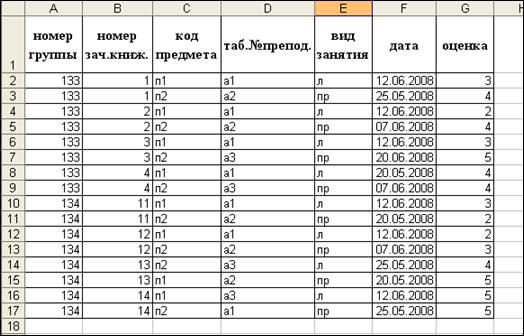
Рис. 3.32
2.Выберите из списка данные, используя критерий:
· для преподавателя – а1 выбрать сведения о сдаче экзамена на положительную оценку,
· вид занятия – л.
Для этого:
§ установите курсор в область списка и выполните командуДанные, Фильтр, Автофильтр;в каждом столбце появятся кнопки списка;
§ сформируйте условия отбора записей:
- в столбце<таб.№препод.>нажмите стрелку списка, и выберите из выпадающего списка а1;
- в столбцеОценка,нажав на стрелку списка, выберите условие и в диалоговом окне сформируйте условие отбора >2.
§ в столбце Вид занятия нажмите стрелку списка и выберите л.
Результат покажите преподавателю.
Отмените результат автофильтрации.
3. Самостоятельно выберите из списка данные, используя критерий: для группы 133 получить сведения о сдаче экзамена по предмету п1 на оценки 3 и 4.
Задание 3. Выберите данные из списка, используя расширенный фильтр, по Критерию сравнения и по Вычисляемому критерию.
ПОРЯДОК РАБОТЫ
1.Переименуйте новый Лист 3на Расширенный фильтри скопируйте на него исходную базу данных с Листа 1.
2.Скопируйте имена полей списка в другую область на том же листе.
3.Сформируйте в области условий отбора Критерий сравнения− о сдаче экзаменов студентами группы 133 по предмету пlна оценки 4 или 5.
Этап 1.Формирование диапазона условий по типуКритерий сравнения.
Скопируйте все имена полей списка в другую область на том же листе.
Сформируйте вобласти условий отбора Критерий сравнения− о сдаче экзамена студентами группы 133 по предмету пl на оценки 4 или 5. Для этого впервую строкупосле имен полей введите:
· в столбец Номер группы− точное значение − 133;
· в столбец Код предмета− точное значения − пl;
· в столбец Оценка− условие − >3.
Этап 2. Фильтрация записей расширенным фильтром.
4.Произведите фильтрацию записей на том же листе:
· установите курсор в область списка (базы данных);
· выполните команду Данные, Фильтр, Расширенный фильтр;
· в диалоговом окне с помощью мыши задайте параметры.
5.Сформируйте в области условий отбора Вычисляемый критерий− для каждого преподавателя выбрать сведения о сдаче студентами экзамена на оценку выше средней:
6.Вид занятий − л; результат отбора поместите на новый рабочий лист.
Для этого:
· в столбец Вид занятия введите точное значение – букву л;
· переименуйте в области критерия столбец Оценка, например на имя Оценка 1;
· В столбец Оценка 1 введите вычисляемый критерий, например, вида
= G2>СРЗНАЧ($G$2:$G$17)
где G2 –адрес первой ячейки с оценкой в исходном списке,
$G$2:$G$17 –блок ячеек с оценками,
СРЗНАЧ –функция вычисления среднего значения.
7.Произведите фильтрацию записей на новом листе:
· установите курсор в область списка;
· выполните команду Данные, Фильтр, Расширенный фильтр;
· в диалоговом окне с помощью мыши задайте параметры.
Контрольные вопросы
1. Как выполнить сортировку данных?
2. С помощью какой команды осуществляется фильтрация данных?
3. Какие бывают виды фильтров?
4. Как отключить фильтр и вернуться к исходным данным?
Используемая литература: [1, 2, 6, 8]
Табличный процессор MS Word
